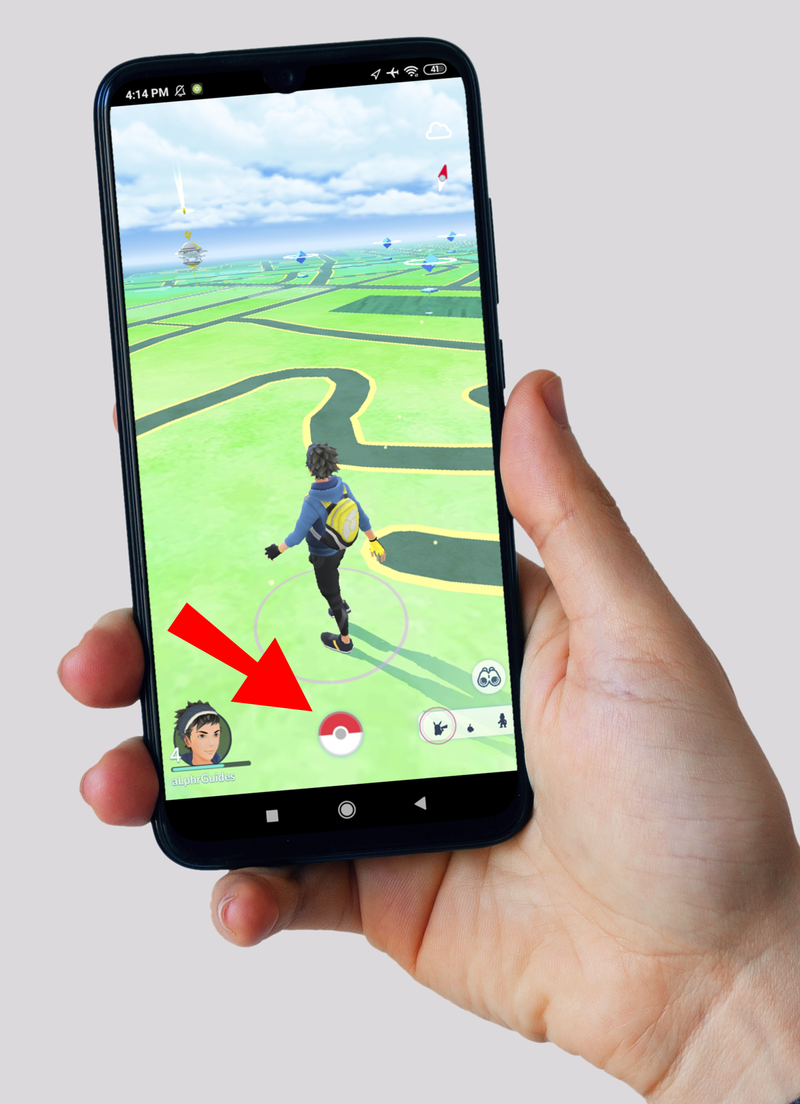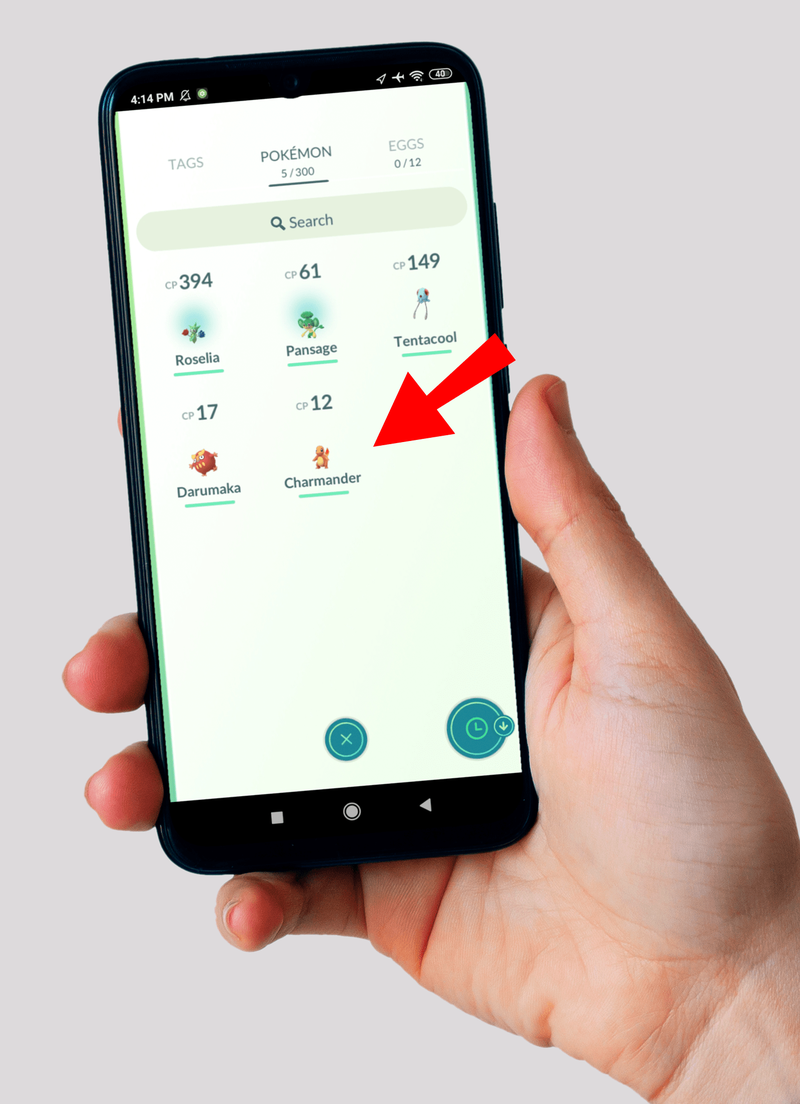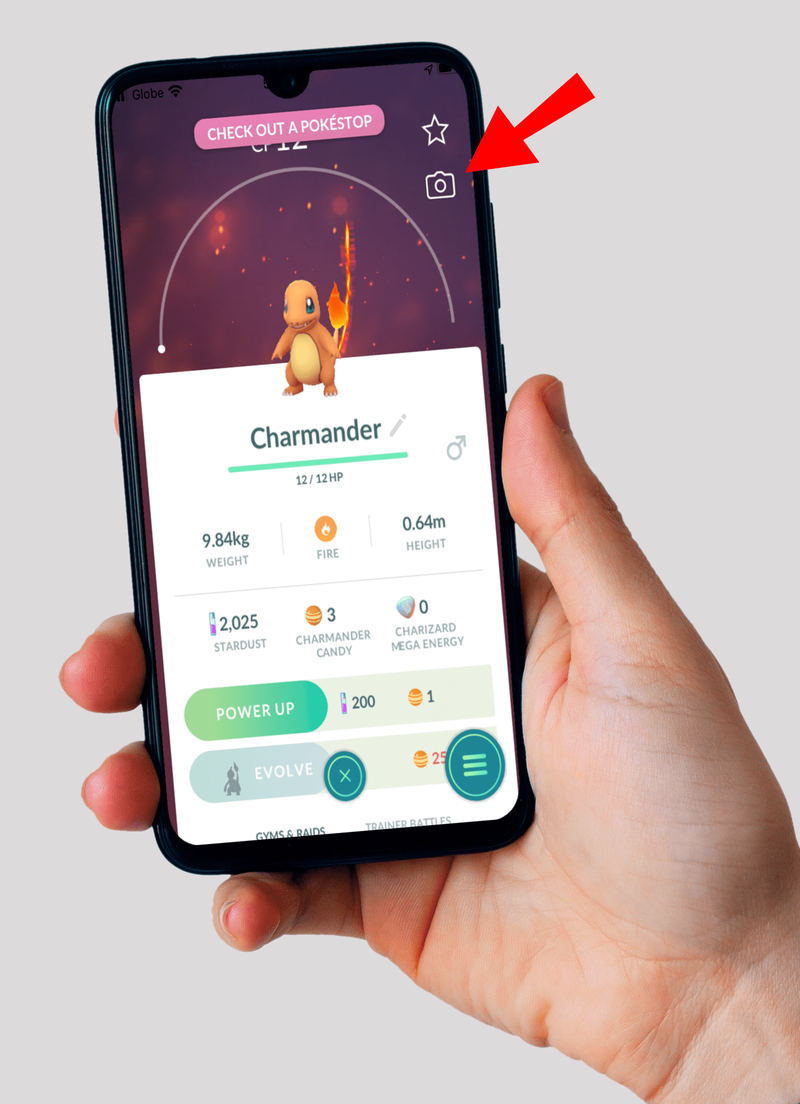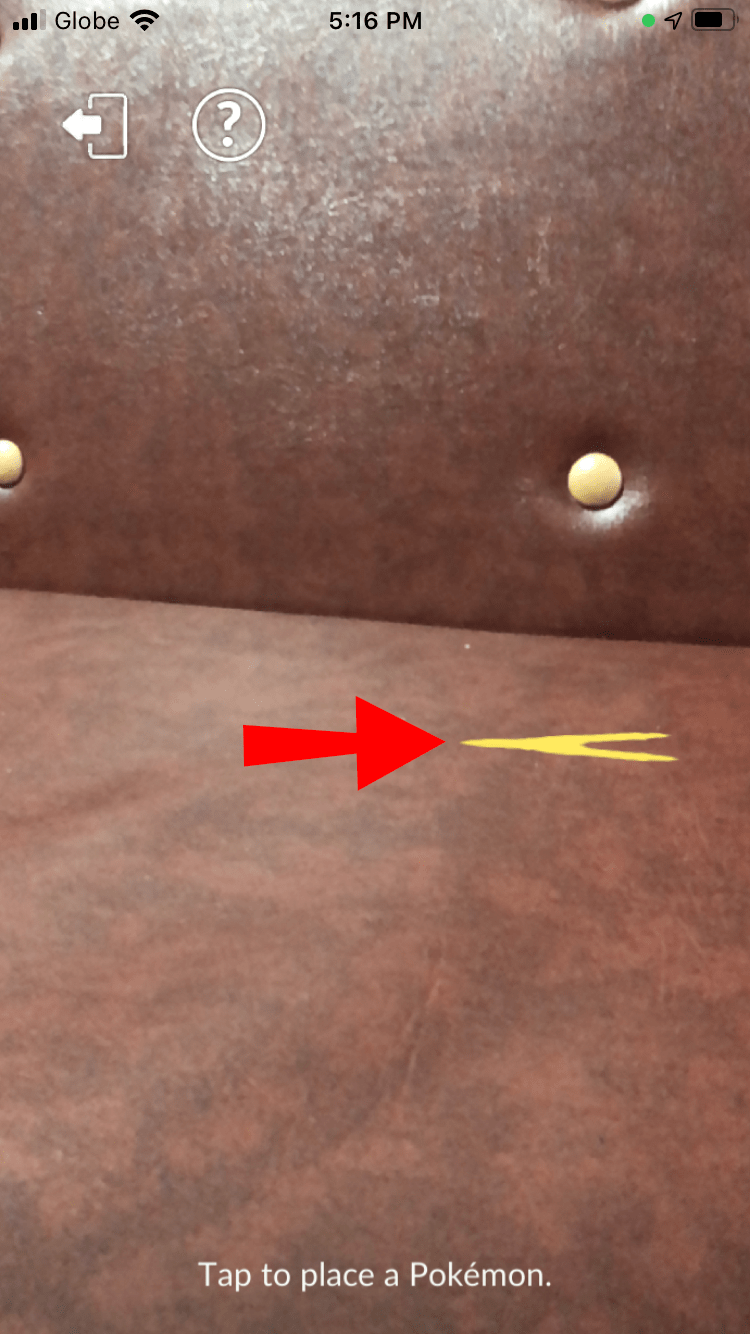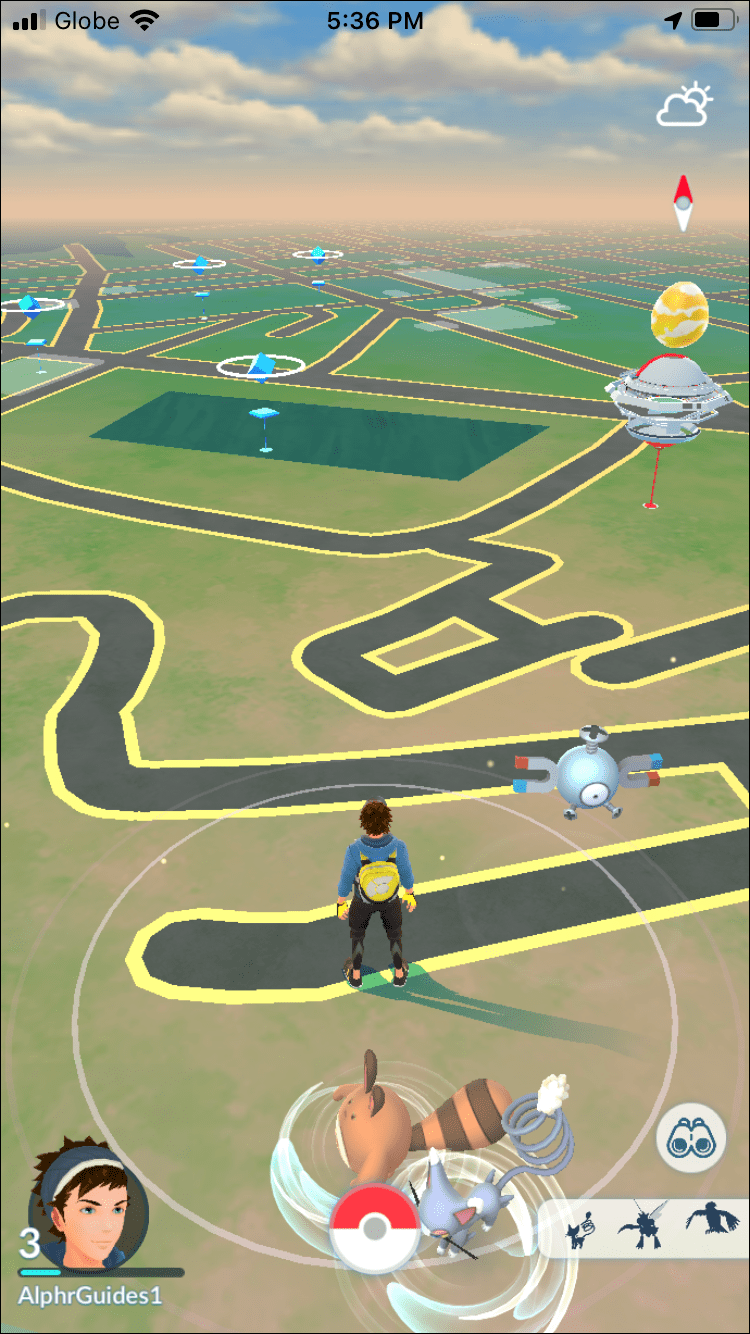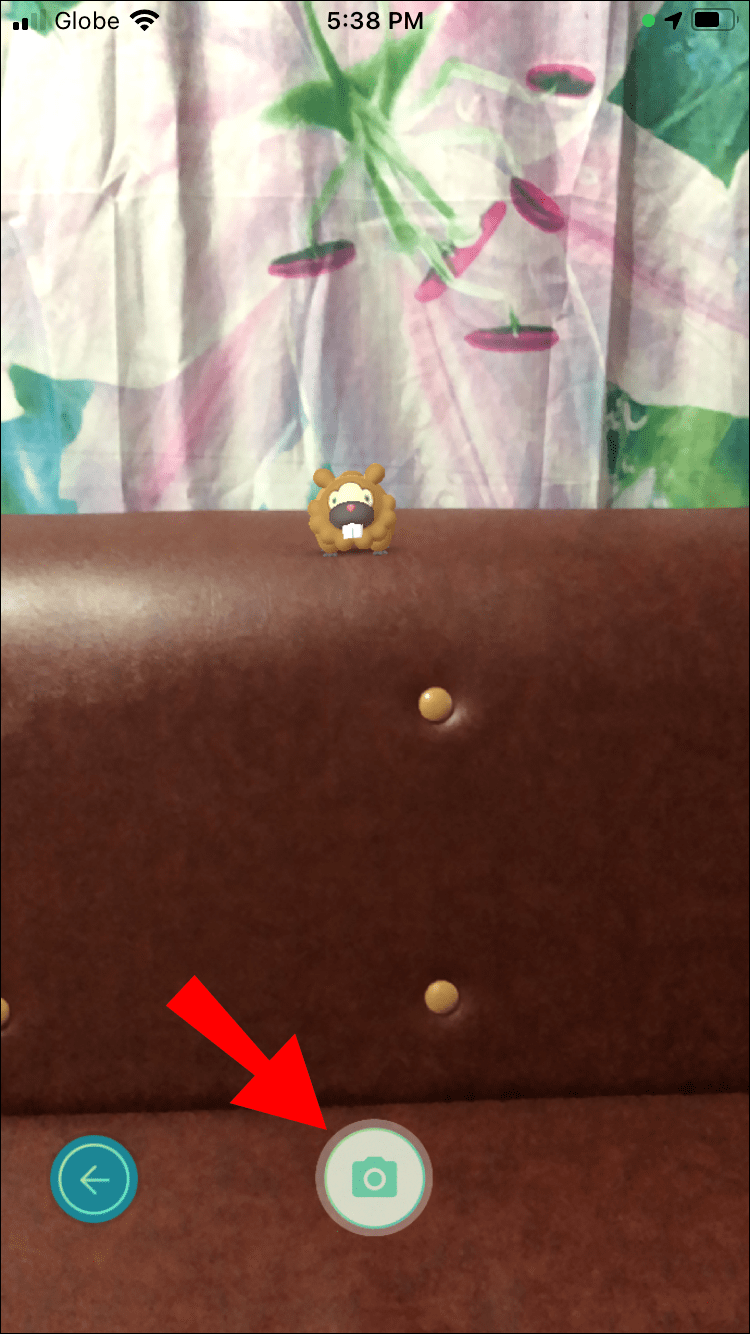A pillanatfelvétel szót általában a mobileszközzel vagy fényképezőgéppel történő gyors képkészítéshez kötik. De a Pokemon GO-ban több is történik ezzel a kifejezéssel. A kibővített valóság (AR) technológia segítségével az oktatók beilleszthetik Pokemonjaikat a való világba, és mindennapi körülmények között készíthetnek róluk képeket. A pillanatképek lehetővé teszik az oktatók számára, hogy klassz képeket készítsenek, amelyeket megoszthat másokkal.

Ebből a cikkből megtudhat minden olyan információt, amely ahhoz szükséges, hogy szakértő pillanatfelvétel-fotóssá váljon a Pokemon GO világában. Ebben a módban is rengeteg trükk és rejtett titok található. Megválaszolunk néhány, a témával kapcsolatos kérdést is.
Hogyan készítsünk pillanatfelvételt ban ben Pokémon GO
Normál GO pillanatfelvétel készítése
A pillanatfelvétel funkció használatához kompatibilis Android- vagy iOS-eszközre van szüksége. A támogatott eszköz használata különösen fontos, ha megosztott AR-t szeretne használni. A megosztott AR lehetővé teszi, hogy kapcsolatba lépjen két másik oktatóval, és AR-pillanatfelvételeket készítsen, ami egyébként nem lehetséges.
A követelmények a következők:
- iOS 11 plusz operációs rendszert futtató iPhone 6 és újabb
- Android 7.0 és újabb verziójú Android-eszközök, valamint kompatibilisek az ARCore-val
Az ARCore, más néven Google Play Services for AR, egy olyan alkalmazás, amely lehetővé teszi Android-eszköze számára az AR-funkciók használatát. Sok támogatott eszközön már telepítve van, de letöltheti itt ha úgy tűnik, nem találja. Az ARCore segítségével már lehetséges a megosztott AR.
Egyszerű pillanatkép készítéséhez kövesse az alábbi lépéseket:
- Indítsa el a Pokemon GO-t.
- Lépjen a Pokémon menübe.
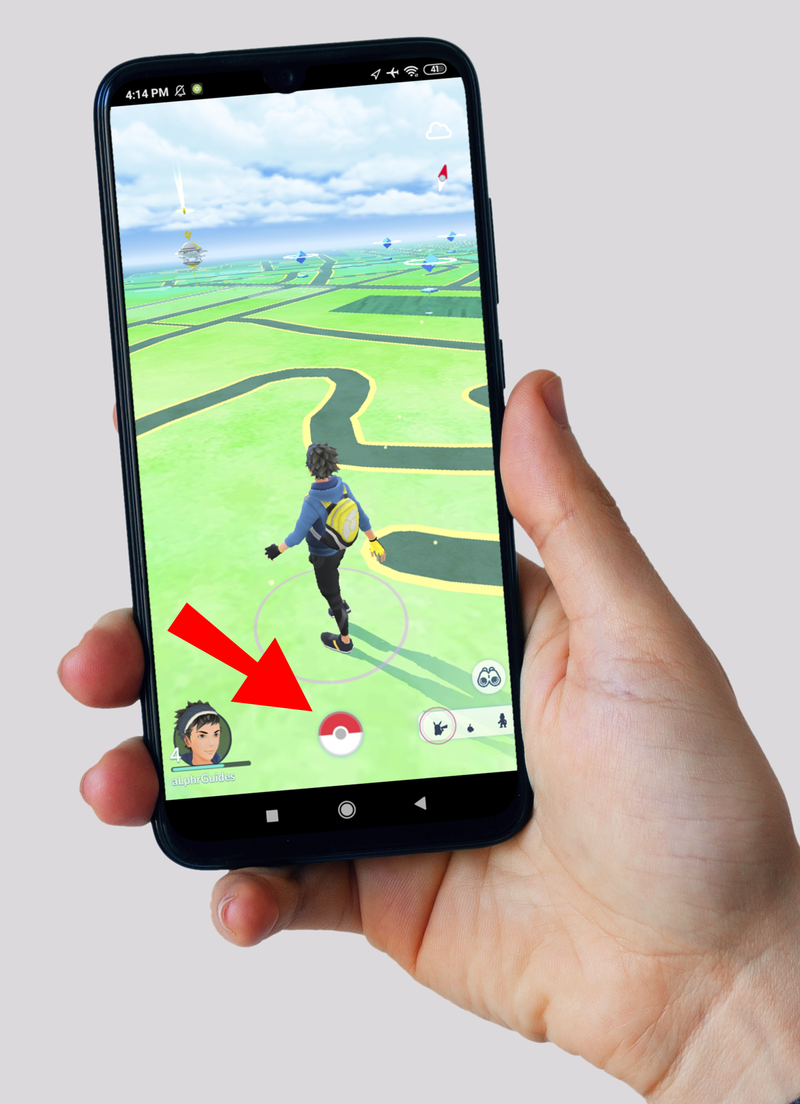
- Válassza ki azt a Pokémont, amellyel pillanatfelvételeket szeretne készíteni.
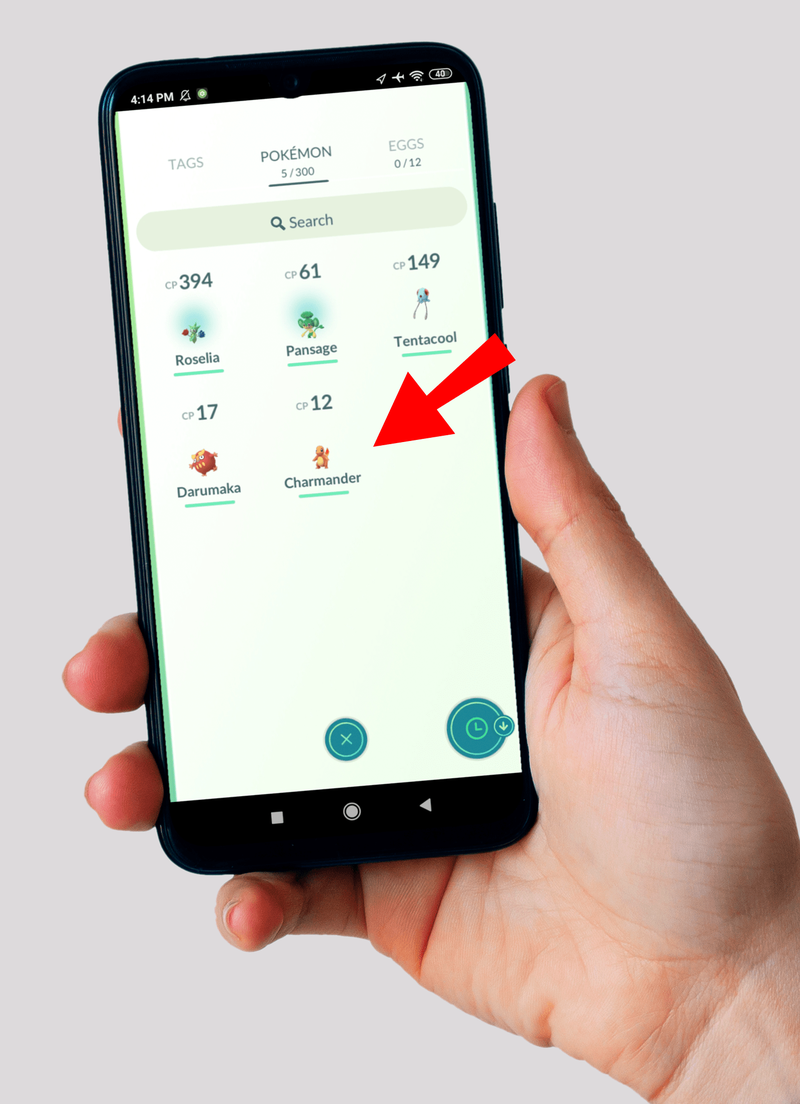
- Válassza ki a kamera ikont a jobb felső sarokban.
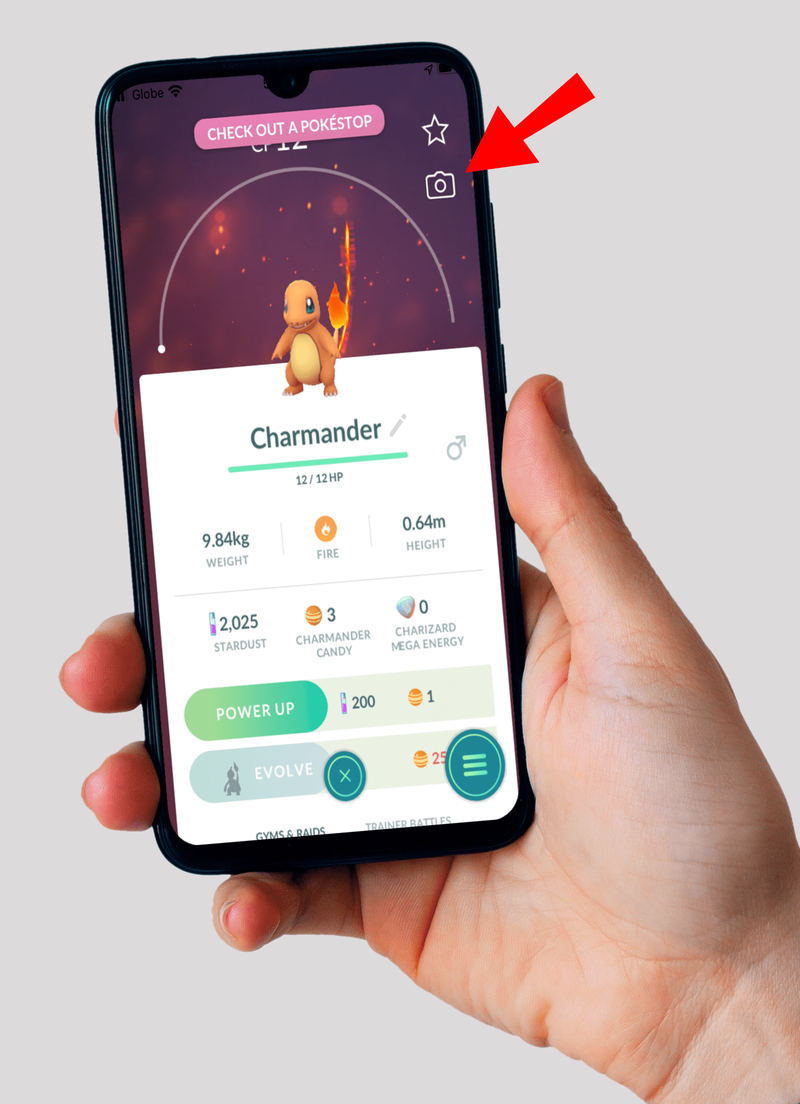
- Ha AR+ van, várja meg, amíg sárga léptek jelennek meg.
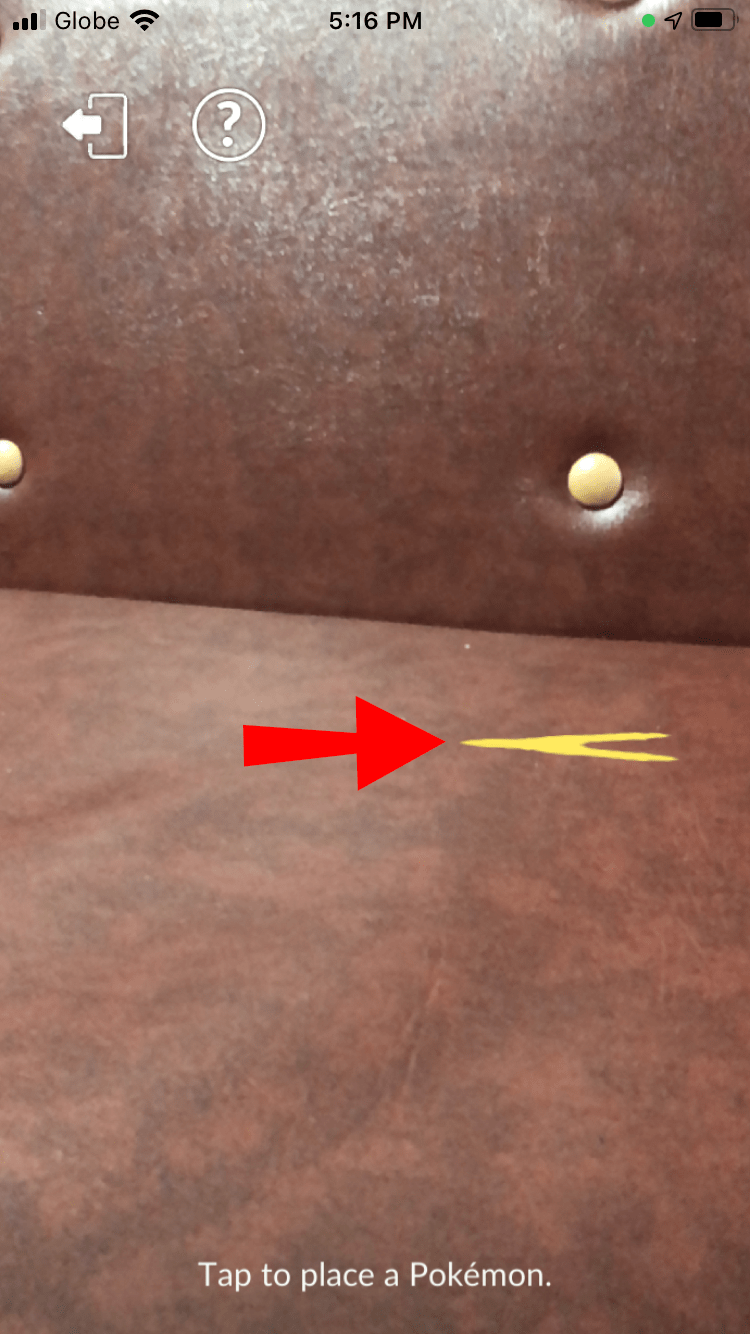
- Ha nem, a játék automatikusan a környezetbe helyezi a Pokémonokat.
- Koppintson a lépésekre, hogy világgá dobja Pokémonját.
- Elkezdhet mozogni a jó szögek és világítás érdekében.
- Ezen a ponton megérintheti a Pokémonokat is, hogy pózokat üthessen, beállítsa, hova nézzen, és előhívja az áthelyezést.
- Pillanatfelvétel készítéséhez nyomja meg újra a fényképezőgép gombot.

- Ha végzett a pillanatfelvételek készítésével, koppintson a kilépés gombra, és tekintse meg a fotógalériát.
Hogyan készítsünk pillanatfelvételt egy vad Pokemonról
Tudtad, hogy pillanatfelvételeket készíthetsz azokról a vad Pokémonokról, amelyekkel találkozol? Nem kell birtokolnia a Pokemont, hogy pillanatfelvételeket készítsen vele. Ezt a funkciót bizonyos helyzetekben hasznosnak találja.
Ha pillanatfelvételeket szeretne készíteni vad Pokemonokkal, kövesse az alábbi lépéseket:
- Indítsa el a Pokemon GO-t.
- Barangolj, amíg nem találkozol egy vad Pokemonnal.
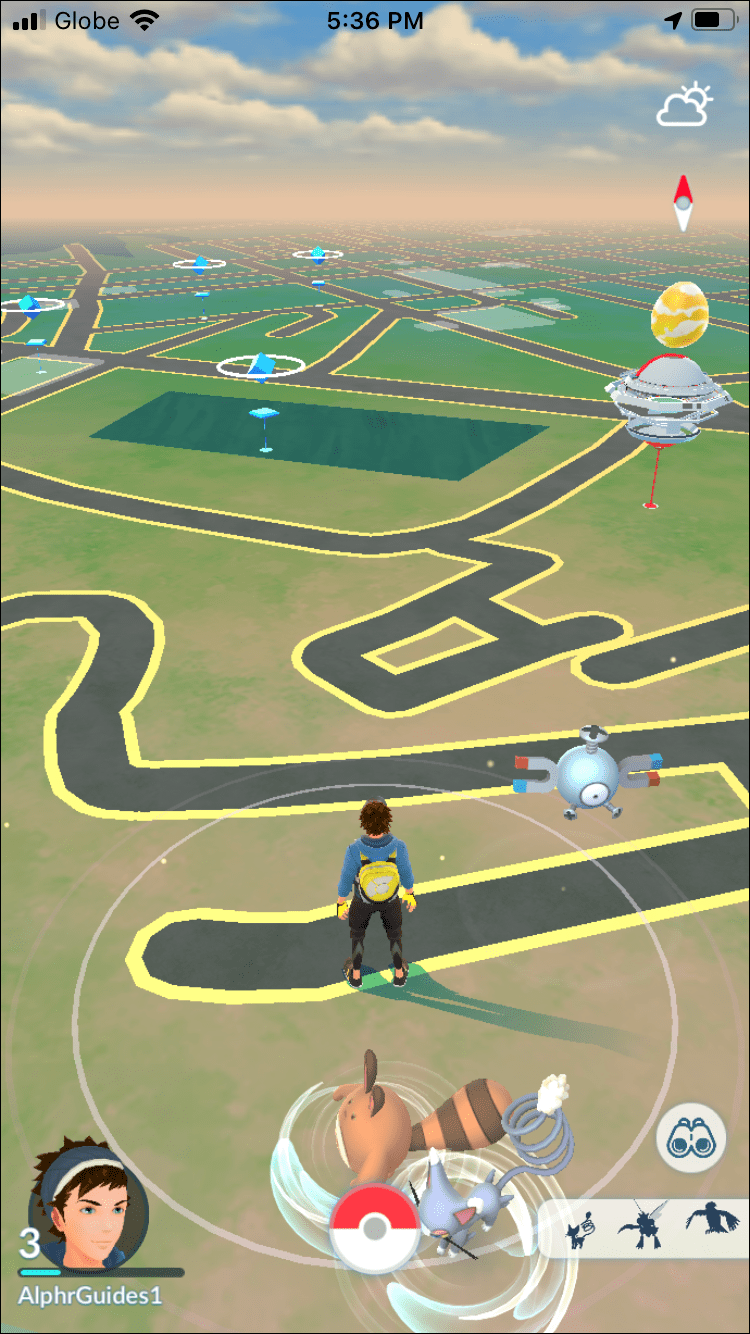
- Koppintson rá, hogy a rögzítési képernyőre lépjen.
- Érintse meg a kamera ikont a képernyő tetején.

- Készítsen pillanatképet a vad Pokemonról az alján található rögzítés gomb megérintésével.
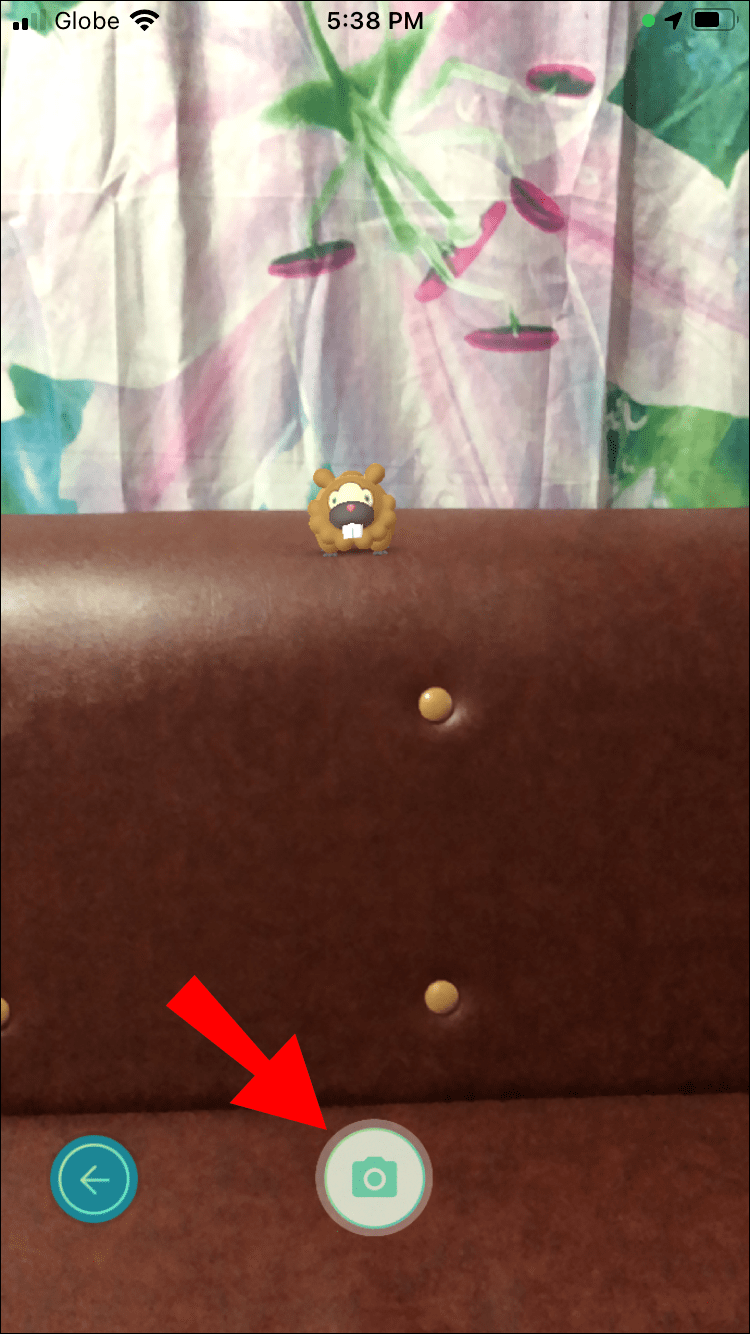
- A kilépéshez koppintson a kukára a törléshez, vagy a pipára a megerősítéshez.

- Koppintson a bal oldalon lévő nyílra, hogy visszatérjen a rögzítési képernyőre.
A vad Pokemonokról pillanatfelvételek készítése általában az események, a kutatási feladatok és egyebek részét képezi. A normál pillanatképek készítése nem biztos, hogy olyan menő, mint az AR használata, de még mindig szükség van rá, hogy a feladatok elvégzése után jutalmazzák. Ne feledje, hogy bizonyos feladatok arra kérik, hogy pillanatfelvételeket készítsen bizonyos Pokemon-típusokról.
hogyan lehet krómból kézbe dobni
Pillanatfelvételek készítése Pokémon haverjával
A haver Pokemonod az a Pokemon, akivel mélyebb kapcsolatod lesz sok interakció után. Ha többet foglalkozol vele, közelebb kerülsz hozzá. Végül a Buddy Pokemon hozzáférést biztosít néhány különleges jutalomhoz, amelyek megkönnyítik a játékot.
Például, ha eléri a Legjobb barát legmagasabb szintjét, a Buddy Pokemon a következő jutalmakat kínálja:
- Engedd, hogy megjelenj a térképen
- Hadd olvasd el a hangulatát
- Segíts a vad Pokémon elkapásában
- Hozz ajándékokat
- Ajándékozz ajándéktárgyakat
- Mutasson érdekes helyekre
- Növelje a CP-jét
- Viselje a legjobb barát szalagot
Hogyan készítsünk megosztott AR-pillanatfelvételt
Ha telefonja megfelel az AR+ használatának, akkor elkezdheti használni a Shared AR Experience szolgáltatást. Legalább egy másik oktatóra van szükséged fizikailag a megfelelő megosztott AR munkamenethez. Íme az utasítások a létrehozásához:
- Indítsa el a Pokemon GO-t.
- Kezdjen el barangolni.
- Koppintson barátjára a képernyőn az edző portréja mellett.
- Válassza ki a Megosztott élmény ikont, amely három embert és egy kamerát tartalmaz.
- Válassza a Csoportkód létrehozása lehetőséget.
- Amikor egyedi QR-kódot kap, menjen el a környezetében lévő többi oktatóhoz, és kérje meg őket, hogy olvassák be a QR-kódot.
- Mindenki állítsa függőleges helyzetbe a készülékét, és mutasson ugyanarra a 3D objektumra egy közeli sík felületen.
- Mindenkinek együtt kell mozognia balra és jobbra, amíg meg nem látja a sárga lábnyomokat és a Pokemon árnyékokat.
- Koppintson az árnyékra, hogy megidézze a haverját.
- Készítsen egy pillanatképet.
A megosztott AR-élmény során megetetheti haverjait falatokkal, vagy dörzsölheti a fejét, akárcsak szólójáték közben. Sajnos nem kommunikálhatsz barátaid haverjaival, és ők sem tudják etetni a haverodat. Pillanatfelvételeket azonban ugyanúgy készíthet, mint az AR kamera módban. Tartalmazhatják a másik két barátot is, így gyönyörű pillanatképek készíthetők.
Windows 10 Redstone 2 funkciók
A felnőtt fiókok hozzáférhetnek a megosztott AR-élményhez, de ez általában tilos a gyermekfiókokban, mint más közösségi funkciókban. Ha Ön szülő, és szeretné megadni az engedélyeket, akkor is megteheti. Meg kell látogatnia a Niantic Kids szülői portál vagy Pokémon Trainer Club .
Az engedélyek engedélyezéséhez kövesse az alábbi lépéseket:
- Jelentkezzen be Pokemon Trainer Club fiókjába a következő címen: pokemon.com .
- Keresse meg gyermeke fiókját a menü bal oldalán.
- Válassza a Pokemon GO beállításait.
- Fogadja el a szolgáltatási feltételeket.
- Adja meg gyermekének a megfelelő engedélyeket.
- Válassza a Küldés lehetőséget, és a beállítások frissülnek, amikor gyermeke Pokemon GO-val játszik.
Ezeket az engedélyeket is bármikor visszavonhatja. A lépések megegyeznek a fentiekkel, csak Ön törölje a jelölést a letiltani kívánt négyzetekből.
A baráti szint növelése
Bónuszként a baráti szintek növeléséről is beszélünk. Pillanatfelvételeket csak naponta egyszer lehet róluk készíteni, így az összes többi módszert is ki kell próbálnia. Néha nehéz mindegyiket teljesíteni, de úgy döntöttünk, hogy mindet felsoroljuk, hogy később lerakhassa őket.
Van néhány dolog, amit megtehetsz, hogy növeld baráti szintedet. Ők:
- Sétáljon együtt két kilométert akár naponta háromszor.
- Kényeztesse meg haverját, akár naponta háromszor.
- Játssz együtt naponta egyszer.
- Készítsen egy pillanatfelvételt naponta egyszer.
- Látogasson el egy új helyre naponta egyszer.
Amikor felizgatja a haverját, dupla annyi szívet adnak. Etetni lehet egy Buddy Poffin-t, de mindegyik 100 érmébe kerül. A poffinok meglehetősen drágák, tekintve, hogy egyenként csak hat órát dolgoznak.
Van egy rejtett pontrendszer is, amely lehetővé teszi, hogy haverja izgatott legyen. Ahhoz, hogy felizgassa őket, 32 pontot kell szereznie, és annyit kell használnia, amennyit csak tud.
Van egy diagram, amely részletezi a jutalompontok összegét:
- Ha új helyre megy, egy pontot ér.
- Két kilométer gyaloglás két pontot ad.
- Az etetés, a játék, a harc és a pillanatfelvételek mindegyike egy pontot hoz.
- Egy szuvenír vagy ajándék felbontása három pontot ér.
- A barátja által talált új hely meglátogatása három pontot ér.
Az új területek közé tartoznak az új edzőtermek és a Pokestopok, amelyeket még soha nem látogatott meg. Minden tevékenységhez tartozik egy 30 perces lehűlési időszak, mielőtt ismét pontokat szerezhetsz, kivéve a két kilométer gyaloglást. Ahhoz, hogy barátja izgatottá váljon, mindet naponta háromszor kell elvégeznie.
A tevékenységek mellett megjelenő kettős szívek vizuális jele annak, hogy barátja izgatott-e. Ügyeljen arra, hogy minél több szívet szerezzen be, mert ha leteszi a telefont, barátja megnyugszik. Mindent újra kell csinálnod.
Mint ilyen, a pillanatképek egy helyett két szívet adnak Önnek. Ha így folytatod, hamarabb eléred a Legjobb Pajtást, mint ha nem izgatnád őket.
További GYIK
El kell fognod egy Pokemont, hogy pillanatképet készíts?
Nem, nem kell elkapnod vagy nem kell birtokolnod a Pokémont, hogy pillanatképet készíts róla. A Pokemon Snap megjelenésének megünneplésére az áprilisi játékon belüli események része volt a vad Pokemonok pillanatfelvételeinek készítése. A feladatok megkövetelték, hogy pillanatfelvételeket készítsenek bizonyos vad Pokémonokról, miközben barangolt, és elkapta őket.
Pillanatképeket is készíthet barátainak Buddy Pokemonjairól a Shared AR Experience-ben. Ha gyermekfiókot használ, győződjön meg arról, hogy a szülei megadják a megfelelő engedélyeket.
Pillanatfelvételt készíthet egy barátja Pokémonjairól a Pokemon Go-ban?
Csak a Megosztott AR-élményen keresztül. A Pokémonnak barátnak kell lennie, különben nem fognak megjelenni a telefonodon. Sajnos nincs más mód arra, hogy pillanatfelvételeket készítsen barátai Pokémonjairól.
hogyan lehet javítani a gőz letöltési sebességét
Mi az a fotóbomba a Pokemon GO-ban?
A Pokemon Smeargle szereti a fotóbombázást, amikor az oktatók pillanatfelvételeket készítenek. Naponta egyszer képes fotóbombázni egy véletlenszerű fotódat. Ha szerencséd van, a nap első pillanatfelvétele után azonnal fotóbombázhat.
Bizonyos események során a fotóbombák a Pokemon franchise más karaktereire változhatnak, mint például Ash, Meowth és még sok más. Ellenőrizze, hogy az eseményeknek van-e esélyük arra, hogy ezek a karakterek először megjelenjenek. Ha vannak, próbáljon meg néhány fotóbombát bevinni, mielőtt az események véget érnek.
Ez egy Cool Snapshot
A Pokemon GO pillanatfelvételei a játék elengedhetetlen részét képezik, lehetővé téve, hogy közelebb kerülj barátodhoz, elvégezhesd a feladatokat, és elképesztő fotókat készíts, amelyekre visszanézhetsz. Most, hogy Ön a pillanatképek szakértője, albumról albumra töltheti meg készülékét. Csak ügyeljen arra, hogy legyen elég helye számukra.
Mi a kedvenc fotóbombád, amikor pillanatfelvételeket készítesz? Szeretsz pillanatfelvételeket készíteni a haverodról? Ossza meg velünk, mit gondol az alábbi megjegyzések részben.